
「また今月もギガが足りない」…
そんな経験、ありませんか?
実は、日常のちょっとした使い方が“ギガ不足”の大きな原因になっています。
例えば――
YouTubeを高画質(1080p)で30分見るだけで約1GB消費
InstagramリールやTikTokを1時間流し見すると約2GB消費
LINEで送られてくる動画を自動再生したままにしていると、1日で数百MBが勝手に減る
こうした小さな積み重ねが、気づけば 月20〜30GB以上の消費 に。
「まだ月の半分なのに容量がゼロ!」なんて人も少なくありません。
👉 この記事では、2025年の最新スマホ事情に合わせた 通信量の節約術10選 をわかりやすく解説。
今日から実践できる小ワザから、長期的に効果を発揮する工夫まで、幅広く紹介していきます。
この記事の目次です
- 1 はじめに:スマホの「ギガ足りない」問題、解決できます!
- 2 通信量を抑える節約術10選【2025年最新版】
- 2.1 ① 動画アプリは「画質設定」を低〜中に
- 2.2 2. SNSの「自動再生」をオフにする
- 2.3 3. アプリの「バックグラウンド通信」を制限する
- 2.4 ② SNSの「自動再生」をオフにする
- 2.5 ③ ブラウザは「データセーバー」機能を活用
- 2.6 ④ オフライン再生を活用(音楽・地図・動画)
- 2.7 ⑤ フリーWi-Fiの自動接続設定を見直す
- 2.8 ⑥ LINEの「写真・動画自動ダウンロード」をオフにする
- 2.9 ⑦ アプリのバックグラウンド通信を制限する
- 2.10 ⑧ キャリアの「データ使用量チェック」アプリを活用
- 2.11 ⑨ モバイルデータの「省データモード」をONにする
- 2.12 ⑩ テザリングやスマホゲームは極力Wi-Fi環境下で!
- 3 通信量の節約効果が見える!【1日 vs 月間シミュレーション表】
- 4 おまけ:月末ピンチ時の「ギガ追加しない」応急処置術
- 5 通信量が急に増えた?主な原因と確認方法
- 6 よくある疑問Q&A|通信量をもっと上手にコントロールするには?
- 7 通信量が急に増えた?主な原因と対処法
- 8 自分の通信量を確認する方法(iPhone/Android)
- 9 「ギガ管理」を賢く続けるコツ
- 10 まとめ|ギガ不足は“使い方”で解決できる!
- 11 関連記事
はじめに:スマホの「ギガ足りない」問題、解決できます!
「月末になると通信速度が遅くなってイライラする…」
「動画を観ただけであっという間にギガがなくなる」
そんな悩みを抱えている人は多いのではないでしょうか。
2025年現在、格安SIMや低容量プランを使っている人も多く、「月3GBでどうにかしたい」という声は少なくありません。
そんな中、通信量を減らす工夫が大きなカギを握ります。
この記事では、今すぐできて実際に効果のある「スマホの通信量節約術」10選を紹介。
さらに、ギガが足りなくなったときの応急処置術も紹介します。
通信量を抑える節約術10選【2025年最新版】
① 動画アプリは「画質設定」を低〜中に
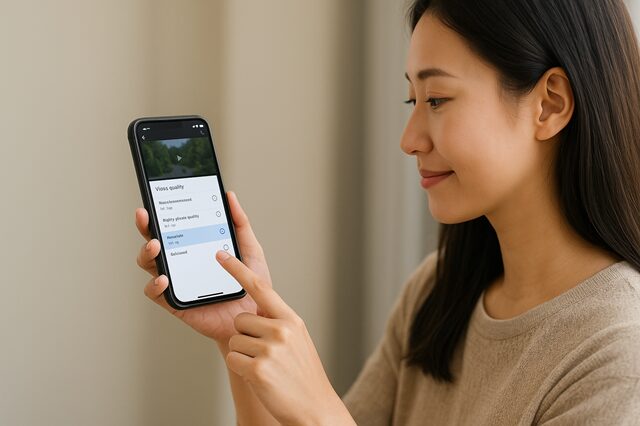
動画視聴は通信量を一気に消費する“ギガ泥棒”。特にYouTubeやNetflixを高画質で見ていると、あっという間に容量がなくなります。
YouTubeやNetflix、TikTokなどの動画アプリは、画質が上がるほど通信量が跳ね上がるのが特徴です。
| サービス/画質 | 1時間の消費量 |
|---|---|
| YouTube 1080p(高画質) | 約1.2GB |
| YouTube 480p(中画質) | 約0.25GB |
毎日1時間視聴すると、高画質=月約36GB/中画質=月約7.5GB。差は28.5GBにもなります。
モバイル通信時はデフォルト画質を「480p」に固定しておくと、無意識のギガ浪費を防げます。
設定の目安
YouTubeアプリ → 設定 → 「動画画質設定」→「モバイルネットワーク接続時」= 中(480p前後)
2. SNSの「自動再生」をオフにする
InstagramリールやTikTokの自動再生は、想像以上に通信量を押し上げます。
- Instagramリール:1分=約15MB → 1時間で約900MB(ほぼ1GB)
- 自動再生をオフ(またはWi-Fi時のみ)にすると、月5〜10GBの節約も現実的
プロフィール → 設定 → アカウント → データ使用量(または メディア再生設定)→ 自動再生を「Wi-Fiのみ」
設定 → データセーバーON(必要に応じて「HDアップロードをWi-Fi時のみ」に)
3. アプリの「バックグラウンド通信」を制限する
使っていない間も裏でデータ通信しているアプリが、毎日コツコツとギガを削ります。ニュースアプリの自動更新で1日100MB、クラウドやメッセージアプリのバックアップ同期が重なると月数GBになることも。
設定 → ネットワークとインターネット → データ使用量 → アプリごとの「バックグラウンドデータ」をOFF
設定 → モバイル通信 → 下にスクロールして各アプリのスイッチを確認 → 不要アプリのモバイル通信をOFF
- 自動バックアップ(写真・動画・メッセージ履歴)はWi-Fi接続時のみに限定
- ニュース・天気・株価の自動更新間隔を延長または通知のみに
特にYouTubeはアプリ内で「デフォルト画質設定」ができます。
TikTokも設定メニューからデータセーバーをONにすれば、画質が自動的に低下し、通信量が抑えられます。
② SNSの「自動再生」をオフにする
SNSも通信量を消費する代表格。特に動画が自動再生される仕様になっていると、見ていない動画まで勝手に再生されてしまい、ギガの浪費に…。
主要SNSの自動再生設定オフ方法
-
X(旧Twitter):設定 → アクセシビリティ → 自動再生オフ
-
Instagram:モバイルデータの使用設定 → データセーバーON
-
Facebook:動画と写真 → 自動再生 → Wi-Fi接続時のみ or オフ
※動画が流れ出すのを防ぐだけでも、1日あたり100MB〜200MBの節約になります。
③ ブラウザは「データセーバー」機能を活用
Google ChromeやOperaといった一部のブラウザには、「軽量モード(データセーバー)」が搭載されています。
これをONにすることで、ページ内の画像や広告、JavaScriptを圧縮または読み込まないように制御できます。
例:Chromeの「ライトモード」機能(Androidのみ)
-
設定 → データセーバー → ON
-
画像の読み込みを「Wi-Fiのみ」に制限するのもおすすめ
④ オフライン再生を活用(音楽・地図・動画)

-
SpotifyやAmazon Musicなどの音楽アプリ
-
NetflixやYouTube Premiumの動画
-
Google Mapsなどの地図アプリ
これらはすべて、Wi-Fi環境下で事前にダウンロードしておくことが可能です。
【おすすめ例】
-
電車通勤中に観るドラマを前日にダウンロード
-
移動先の地図をオフライン保存(海外旅行でも便利!)
→ オフライン再生に切り替えるだけで、ギガの節約は数百MB〜数GBにもなります。
⑤ フリーWi-Fiの自動接続設定を見直す
外出時、カフェや駅などで提供されているフリーWi-Fi。
便利に見えますが、実は危険なケースもあることをご存知でしょうか?
多くのスマホは「一度接続したWi-Fiに自動でつながる」設定になっており、移動中も無意識にWi-Fiを拾ってしまうことがあります。
その際、通信が不安定になって再読み込みを繰り返すことで、逆にギガを消費することも。
✔ 推奨設定
-
Wi-Fi接続設定画面で「自動接続」をオフにする
-
信頼できないWi-Fiには接続しない(暗号化なしは危険)
-
使用する場合はVPNアプリを併用し、セキュリティ面も補強
たとえ無料でも、通信が安定しないWi-Fiは「結果的にギガの無駄遣い」になりかねません。
⑥ LINEの「写真・動画自動ダウンロード」をオフにする
家族や友人とのやりとりで欠かせないLINE。
実はこのアプリも意外なギガ泥棒になります。
特に注意したいのが、トークで送られてきた画像・動画の自動ダウンロード設定。
例えば、旅行の写真を30枚送られたり、数十秒の動画を複数受信したりすると、それだけで数百MBが消えていることも…。
✔ 節約ポイント
-
LINE設定 → 写真と動画 → 自動ダウンロードを「Wi-Fi接続時のみ」に変更
-
トーク画面の「画像自動再生」もOFF推奨
トーク相手が多い人ほど影響が大きい項目です。
⑦ アプリのバックグラウンド通信を制限する
スマホを操作していない間でも、アプリがバックグラウンドで通信していることがあります。
代表的なものは、
-
ニュースアプリ(常に最新情報を取得)
-
メール・チャットアプリ(リアルタイム通知)
-
天気予報・SNSアプリ(位置情報連携)
これらは目に見えないところでギガを消費しており、設定を見直すだけで大幅に節約できます。
✔ 設定方法(例)
-
Android:設定 → アプリ → 該当アプリ → モバイルデータ → 「バックグラウンドデータを無効」
-
iPhone:設定 → 一般 → Appのバックグラウンド更新 → オフ
特にデータ容量が少ないプランを使っている人は、バックグラウンド通信をOFFにするだけで、最大30%の節約も可能です。
⑧ キャリアの「データ使用量チェック」アプリを活用
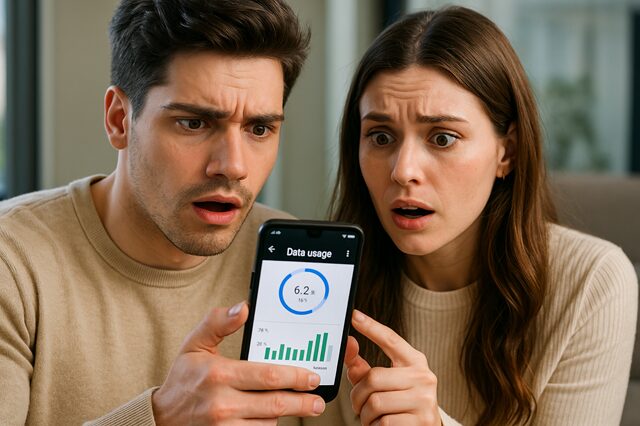
自分が「どのアプリで、どのくらい通信しているのか」――これを把握できると、節約効果は一気に高まります。
ドコモ・au・ソフトバンクなどの主要キャリアや、格安SIM各社では、通信量チェック用のアプリを提供しています。
中には1日単位、アプリ単位での通信量が見られるものもあり、無駄ギガの見える化が可能です。
✔ 代表的なアプリ
-
My docomo(NTTドコモ)
-
auデータチャージ(KDDI)
-
My SoftBank
-
IIJmioクーポンスイッチ(IIJ)
-
mineoスイッチ(mineo)
多くの格安SIMでは、アプリから「高速通信のON/OFF」も切り替えられ、SNSだけ低速モードにするなどの小技も可能になります。
⑨ モバイルデータの「省データモード」をONにする
iOSやAndroidには、OSレベルで通信を抑える“省データモード”が用意されています。
このモードをONにすることで、
-
アプリのバックグラウンド通信が制限される
-
動画や画像の読み込みが圧縮される
-
クラウド同期が一時停止される
などの効果があります。
✔ 設定例
-
iPhone:設定 → モバイル通信 → モバイルデータ通信 → 「省データモード」ON
-
Android:設定 → ネットワークとインターネット → データセーバー → ON
軽い操作で全体の通信量が減るため、初心者にもおすすめの節約方法です。
⑩ テザリングやスマホゲームは極力Wi-Fi環境下で!
スマホのテザリング機能を使ってPCやタブレットに接続すると、通常よりもはるかに多くの通信量が発生します。
また、HD画質のオンラインゲームや、クラウド経由のリモートアプリ(Google Remote Desktop、Zoomなど)も通信量が膨大。
✔ 具体的にどれくらい使う?
-
テザリングで1時間YouTube(1080p)→ 約3GB
-
原神などの高画質ゲーム1時間 → 300〜500MB
テザリングや高負荷アプリは「Wi-Fiがある場所で行う」という習慣が重要です。
通信量の節約効果が見える!【1日 vs 月間シミュレーション表】
ここまで紹介してきた節約術。「効果があるのは分かるけど、どれくらい節約できるの?」と疑問に感じる人もいるはず。
そこで、主なテクニックを1日単位で実行した場合、どの程度ギガが削減できるのかをまとめてみました。
| 節約項目 | 1日あたりの節約量 | 月間換算(30日) | 備考 |
|---|---|---|---|
| 動画の画質を「高→中」に | 約500MB | 約15GB | YouTube・Netflix利用者向け |
| SNS自動再生をOFFに | 約100MB | 約3GB | X・Instagram使用時 |
| オフライン再生活用 | 約200MB | 約6GB | 通勤・通学時に有効 |
| LINEの自動DLオフ | 約50MB | 約1.5GB | 画像・動画受信の多い人向け |
| バックグラウンド通信制限 | 約30MB | 約0.9GB | アプリ数が多い人ほど効果大 |
| 合計(参考値) | 約880MB | 約26.4GB | 節約で“ギガ使い放題”に近づく! |
➡ 月3GB〜5GBプランでも、設定次第で“実質無制限”に近い運用が可能です!
おまけ:月末ピンチ時の「ギガ追加しない」応急処置術
「気づいたらもう残り通信量がゼロ!」
「ギガを追加するのは高いし…どうにか持たせたい」
そんなギガが尽きた状態でできる節約ワザを紹介します。
通信制限がかかっても、少しの工夫でなんとか乗り切ることは可能です。
① 軽量版アプリを使う(Lite版アプリに切り替え)
制限状態でも比較的快適に使えるのが、「Lite版」「Mini版」アプリです。
画像の読み込みや動画再生を抑え、動作も軽く、通信量が大幅に節約されます。
| 通常アプリ | 軽量版アプリ | 特徴 |
|---|---|---|
| Facebook Lite | データ通信を80%カット | |
| Messenger | 音声通話も軽く動作 | |
| YouTube | 動画ダウンロード前提の設計 | |
| Gmail | Gmail Go(Android Go搭載端末のみ) | メールの基本機能に特化 |
| Google検索 | Google Go(Android Go搭載端末のみ) | 音声検索やニュースも軽量表示 |
Facebook LiteやGoogle Goといった軽量版アプリは、もともとAndroid Go端末向けに開発されたもので、日本ではダウンロードできないケースがほとんどです。
以前は通信量を節約できる手段として注目されましたが、現在は利用が難しく、代替手段を選ぶほうが現実的です。
設定の見直しやブラウザ活用など、今使える節約方法に注目しましょう。
② ブラウザ閲覧は「テキスト中心サイト」を選ぶ

動画・画像が多いサイトは、通信量がどんどん増えていきます。
そこでおすすめなのが、軽量な情報サイトやテキストメインのブログを活用すること。
-
ニュース系 → NHKテキストニュース
-
調べもの → Wikipediaモバイル版やYahoo!知恵袋(ブラウザ版)
-
買い物 → 楽天やAmazonは「アプリ」ではなく「ブラウザ版」を利用(画像ブロック拡張で軽量化可能)
特にブラウザの「画像表示をOFFにする設定」を活用すれば、月末でもほぼストレスなくネット閲覧が可能になります。
③ 低速モードでも快適に使えるサービスを知っておく
格安SIMの多くは、通信制限時(低速モード)でも「速度無制限で使えるアプリ」を提供しています。
例)
-
mineoの「パケット放題Plus」 → 低速モード(最大1.5Mbps)でもYouTube480pは普通に視聴可能
-
IIJmioの「バースト転送機能」 → 通信開始時に高速転送されるので、テキストサイトはスムーズに表示
つまり、「低速でも何ができるのか」を知っておくと、ギガを買い足さずに乗り切ることが可能になるのです。
④ 公共Wi-Fiの安全な使い方を覚えておく
急ぎのメール送信やファイルダウンロードなど、どうしても大容量通信が必要なときはカフェやコンビニのWi-Fiが役立ちます。
ただし、セキュリティ面では以下の対策を忘れずに:
-
VPNアプリを使って通信内容を暗号化
-
オンラインバンキングや個人情報の送信は避ける
-
「.FREE Wi-Fi」や「ログイン不要」のWi-Fiは使わない
ギガ不足時の「頼れる味方」ですが、あくまで補助的に活用するのがベストです。
通信量が急に増えた?主な原因と確認方法
「動画も見ていないのに通信量が増えてる…」
「気づいたらギガがなくなってた」
という経験はありませんか?
実はスマホの通信量が急に増えるのには、いくつかの原因があります。
ここでは、代表的なパターンと対処法を紹介します。
通信量が増える主な原因と対処法
| 原因 | 対処法 |
|---|---|
| アプリのバックグラウンド通信 | 設定で「データ通信を制限」にする(常時通信を止める) |
| SNSの動画自動再生 | Twitter・Instagramの設定で「Wi-Fi時のみ再生」に変更 |
| 写真や動画のクラウド自動同期 | 同期を「Wi-Fi接続時のみ」にする |
| アプリや広告の自動更新 | Google Play/App Storeの自動更新をオフに |
| 動画配信サービスの画質設定 | 標準画質(480p)以下に変更すると通信量が約半分に |
通信量を一気に減らしたい場合は「バックグラウンド通信オフ」と「SNS動画の自動再生停止」から始めるのがおすすめです。
次の章では、よくある疑問にQ&A形式でお答えします。
よくある疑問Q&A|通信量をもっと上手にコントロールするには?
Q. SNSだけ異常にギガを食うのはなぜ?
A. 自動再生と画像・動画の高画質表示が原因です。
X(旧Twitter)やInstagramでは、動画やリールが自動で再生されるほか、スクロール中にも読み込みが発生します。
特にフォロー数が多い人やストーリーを多く見る人は、知らないうちに1GB以上消費していることも。
→ 「設定>データ使用量」から再生制御を!
Q. 子どものスマホ通信量も抑えたいのですが…
A. ペアレンタルコントロールで“時間”と“用途”を制限できます。
▼ iPhoneなら「スクリーンタイム」
-
使用アプリの制限(ゲームは1日30分まで、など)
-
通信の多い時間帯のブロック
▼ Androidなら「ファミリーリンク」
-
アプリごとの通信状況チェック
-
通信・課金制限も可能
子どもがYouTubeやゲームで「ギガ爆速消費」してしまうケースが多いため、家庭でルールを決めて運用することも、節約には欠かせません。
通信量が急に増えた?主な原因と対処法
「特に動画を見ていないのに通信量が増えている…」という声は少なくありません。
考えられる代表的な原因と、今すぐできる対処法をまとめました。
| 原因 | 対処法 |
|---|---|
| アプリのバックグラウンド更新 | アプリの自動更新・バックグラウンド通信をオフにする |
| SNS動画の自動再生 | X/Instagram/TikTokの自動再生を「Wi-Fi時のみ」または「オフ」に |
| 写真・動画のクラウド同期 | クラウド同期を「Wi-Fi接続時のみ」に変更 |
| 動画配信サービスの高画質設定 | 画質を「自動」または「標準(480p)」へ。ダウンロードはWi-Fi下で |
| アプリストアの自動更新・ニュースの自動取得 | アプリの自動更新をオフ、ニュースの自動取得間隔を延長 |
まずは「バックグラウンド通信停止」と「SNSの自動再生オフ」の2点から。
多くのケースでこれだけで月1〜3GBほど削減できます。
自分の通信量を確認する方法(iPhone/Android)
節約の前に、まずは現在の通信量を把握しておきましょう。スマホの設定から簡単にチェックできます。
- iPhone:設定 → モバイル通信 → モバイルデータ通信(各アプリの使用量を確認)
- Android:設定 → ネットワークとインターネット → データ使用量
アプリごとの使用量を見れば、どのアプリが「ギガを食っているか」が一目で分かります。キャリア公式アプリ(My docomo/My au/My SoftBankなど)でも合計通信量をチェック可能です。
毎月1日に「統計情報をリセット」しておくと、月ごとの使用量が正確に分かります。
多いアプリは省データ設定を見直してみましょう。
「ギガ管理」を賢く続けるコツ
通信量の最適化は一度きりではなく、月次での小さな見直しが効果的です。
ムダを防ぎ、必要なときだけ使える状態を保ちましょう。
- 月1回、設定から当月のアプリ別使用量をチェックする
- 移動中は「データセーバー」「省データモード」をオンにする
- 大容量の更新・バックアップはWi-Fi接続時に限定する
- 動画は標準画質を基本にし、必要時のみ高画質へ切り替える
- テザリングやクラウドの「自動」を見直し、手動運用へ
ホーム画面に「キャリア公式アプリ」と「設定(データ使用量)」のショートカットを置くと、残量チェックの習慣化がスムーズになります。
まとめ|ギガ不足は“使い方”で解決できる!
スマホの通信量に悩んでいる人の多くが、「何にギガを使っているのか把握できていない」という共通点を抱えています。
今回紹介した節約術は、どれも今日から実践できる具体的なテクニックばかりです。
✅ おさらい:通信量節約のポイント
-
動画の画質は「低~中」で十分
-
自動再生・自動ダウンロードはOFFに
-
オフライン再生やLiteアプリを活用
-
フリーWi-Fiや低速モードも正しく使えば頼れる
-
「なんとなく使う時間」を見直すことでギガを温存
節約術をうまく取り入れれば、月3GB以下でも十分スマホを使いこなせる時代です。
通信量がネックでストレスを感じている人は、まず一度、自分のスマホ設定を見直してみてください。
「ギガが足りない…」という焦りから解放されるだけでなく、スマホとの付き合い方が、より快適に・スマートに変わるはずですよ。
関連記事
- 2025年最新版 テレワーク快適化:自宅オフィス環境を劇的に改善するガジェット&アイデア12選
→ 通信環境・作業効率アップに役立つ最新ガジェットをまとめています。 - 自宅にあるものでOK!テレワーク疲れ解消セルフケア&ストレッチ5選
→ 長時間作業による肩こり・だるさをリセットする簡単セルフケアを紹介しています。 -
冬の電気代節約術10選|暖房・照明・家電のムダを徹底カット!【2025-2026年版】
→暖房・照明・家電の使い方から省エネ家電、契約プランの見直しまで紹介しています。






